ダブルクリック可能なJavaアプリケーションを普通に作成すると左側のようなアイコンになる. これをMacの開発環境を使用して右側のようなアプリケーションにすることができる. ここでは私が行った方法を解説する.
![]()
![]()
Mac OS XのJava環境のサイトに行くと Java Development on Mac OS X(PDF)[日本語訳] という資料があるのだが少し古いようで(2001年12月となってます)最新の開発環境に対応していない. そこで英語のサイトに行くわけだが,必要な情報がどこにあるのかさっぱりの迷子状態になってしまう. 結局は解決したのだが,どうやって必要な情報を探し当てたのかはもう忘れてしまった. そこで,「きいて英タイプ」を例に こうすればできるという結論だけを説明しよう.
私はOSだけv10.2(Jaguar)からv10.3(Panther)にアップグレードして,開発環境のインストールは後回しにして そのまま忘れていた. 開発環境のバージョンが古いことに気づくまで大変苦労したので皆さんはそんなことのないように.
きいて英タイプ for Unix をMacにダウンロードする. ダウンロードしたファイルをフォルダKitETypeに展開してjarファイルを取り出す.
Jar Bundler ![]() を起動する.Jar Bundler は次の場所にある.
を起動する.Jar Bundler は次の場所にある.
以上の操作でMacアプリケーションが完成する.
アプリケーション/ユーティリティ/ターミナル を起動してコマンドを打ち込む.
不要なファイルを削除し,圧縮ファイルを作成する.
無論削除コマンドでなくGUIを利用してごみ箱に捨てても良い.
GUIを利用して圧縮ファイルを作成する方法は...残念ながらわからない.
どなたかご存知の方はいらっしゃいませんか?
を起動してコマンドを打ち込む.
不要なファイルを削除し,圧縮ファイルを作成する.
無論削除コマンドでなくGUIを利用してごみ箱に捨てても良い.
GUIを利用して圧縮ファイルを作成する方法は...残念ながらわからない.
どなたかご存知の方はいらっしゃいませんか?
で,めでたくマック用の圧縮ファイル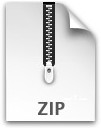 が完成.
が完成.
GUIを利用して圧縮ファイルを作成する方法ですが,「きいて英タイプ」の利用者の方から情報提供があり,解決しました.
E-WA'S BLOGにあるように、2ボタンマウスなら、右クリックで
「アーカイブを作成」を選ぶだけだそうです.
Mac OS X 10.3(Panther)以降で利用できるそうです.
ありがとうございました.